手把手带你使用Node.js和adb开发一个手机备份小工具
本篇文章给大家分享一个Node实战,介绍一下使用Node.js和adb怎么开发一个手机备份小工具,希望对大家有所帮助!

随着科技的发展我们日常中拍摄的图片和视频清晰度不断提升,但这也有一个较大的缺点那就是他们的体积也越来越大。还记得以前刚开始使用智能手机的时候那会一张照片只不过才2-5MB,而现在一张照片已经达到了15-20MB,甚至更大。

而我们手机上的存储空间是有限的,我们怎么把这些照片和视频备份起来,好让手机腾出空间来呢?
于是,在刚开始我是将这些数据都存放在了某相册云端上,虽然解决了存放这些数据的问题,但是也冒出了新的问题,例如上传大小约束、需要一直占后台导致耗电增加、广告。
后面我干脆不使用了,自己撸了一个脚本用于备份这些数据,于是就有了这一篇文章。
我使用了Node.js和adb制作了这一个脚本,并命名为MIB
原理
这个小工具是利用手机上的adb调试,通过shell命令读取手机中的文件信息和复制,移动手机中的文件实现的。
执行流程
我画了一个简易流程图,MIB首先会从读取配置文件(没有则创建配文件),根据配置文件读取需要备份的节点路径并进行文件备份操作。直到节点结束。
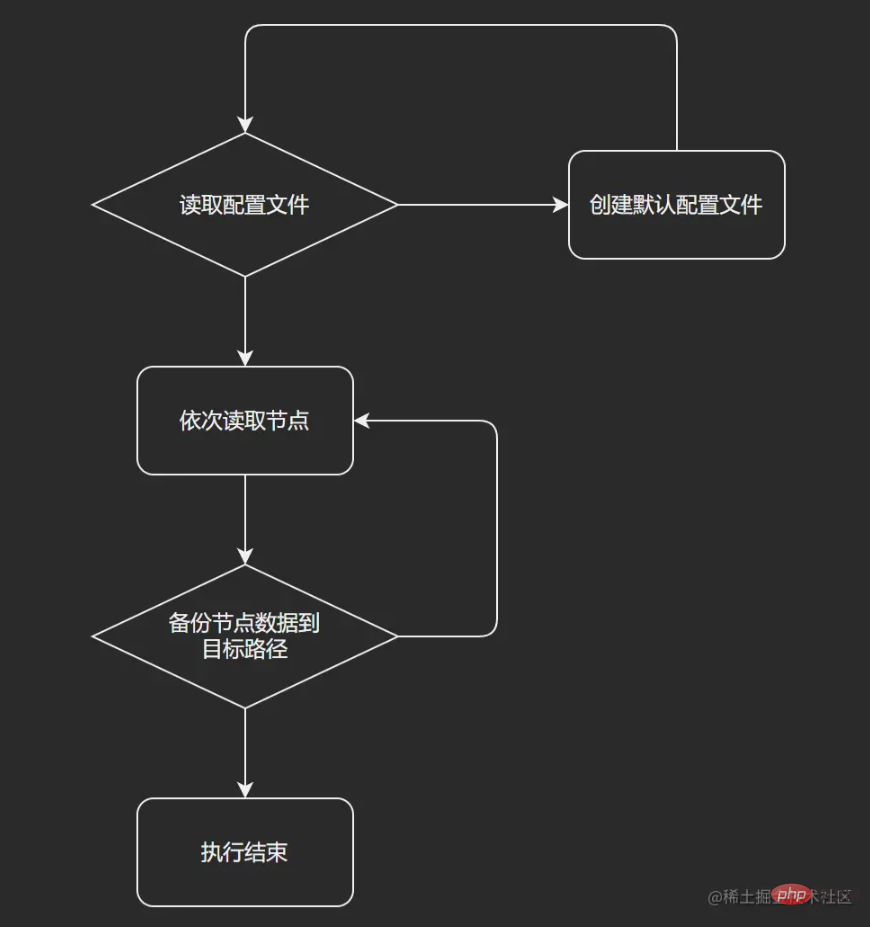
开发过程
安装所需环境
下载
adb包,用于执行各种设备操作下载
Node.js,这个我相信兄弟们的电脑上都已经有了-
安装依赖库
-
fs-extra:基于fs模块二次封装的Node库 -
prompts:命令行上交互的Node库 -
winston:用于记录脚本日志的Node库
-
由于项目源码有点过多,我这里只放主要的代码部分
有兴趣的小伙伴可以去
github上看项目源码 github.com/QC2168/mib
读取配置文件
export const getConfig = (): ConfigType => {
if (existConf()) {
return readJsonSync(CONFIG_PATH);
}
// 找不到配置文件
return createDefaultConfig();
};在执行脚本时,选择需要备份的设备ID。并指定执行adb命令时的设备
(async () => {
const device: string | boolean = await selectDevice();
if (device) MIB();
})();
export const selectDevice = async ():Promise<string|false> => {
// 获取设备
const list: devicesType[] = devices();
if (list.length === 0) {
log("当前无设备连接,请连接后再执行该工具", "warn");
return false;
}
const result = list.map((i) => ({ title: i.name, value: i.name }));
const { value } = await prompts({
type: "select",
name: "value",
message: "please select your device",
choices: result,
});
currentDeviceName = value;
return currentDeviceName;
};遍历备份节点
选择设备之后,进入遍历节点信息,并执行拷贝文件到指定路径(配置文件中的output属性)
const MIB = () => {
// 获取配置文件
const { backups, output } = getConfig();
// 判断备份节点是否为空
if (backups.length === 0) {
log("当前备份节点为空", "warn");
log("请在配置文件中添加备份节点", "warn");
}
if (backups.length > 0) {
isPath(output);
// 解析备份路径最后一个文件夹
backups.forEach((item: SaveItemType) => {
log(`当前执行备份任务:${item.comment}`);
const arr = item.path.split("/").filter((i: string) => i !== "");
const folderName = arr.at(-1);
const backupDir = pathRepair(item.path);
// 备份目录
// 判断节点内是否有备份目录 // 拼接导出路径
const rootPath = pathRepair(pathRepair(output) + folderName);
const outputDir = item.output
? item.output && pathRepair(item.output)
: rootPath;
// 判断备份路径是否存在
if (!isPathAdb(backupDir)) {
log(`备份路径:${backupDir} 不存在已跳过`, "error");
} else {
// 判断导出路径
isPath(outputDir);
backup(backupDir, outputDir, item.full);
}
});
}
log("程序结束");
};
// 细化需要备份的文件,进入备份队列中
const backup = (target: string, output: string, full: boolean = false) => {
if (!full) {
// 备份非备份的文件数据
// 获取手机中的文件信息,对比本地
const { backupQueue } = initData(target, output);
// 计算体积和数量
computeBackupSize(backupQueue);
// 执行备份程序
move(backupQueue, output);
} else {
// 不文件对比,直接备份
moveFolder(target, output);
}
};
// 移动待备份文件队列中的文件
const move = (backupQueue: FileNodeType[], outputDir: string): void => {
if (backupQueue.length === 0) {
log("无需备份");
return;
}
for (const fileN of backupQueue) {
log(`正在备份${fileN.fileName}`);
try {
const out: string = execAdb(
`pull "${fileN.filePath}" "${outputDir + fileN.fileName}"`,
);
const speed: string | null = out.match(speedReg) !== null ? out.match(speedReg)![0] : "读取速度失败";
log(`平均传输速度${speed}`);
} catch (e: any) {
log(`备份${fileN.fileName}失败 error:${e.message}`, "error");
}
}
};脚本功能
USB连接备份数据- 无线连接备份数据
- 多设备备份选择
- 单节点全量备份
使用
在终端中输入以下命令进行全局安装mib。
npm i @qc2168/mib -g
配置脚本文件
首次使用需要在用户目录下新建.mibrc文件,并设置对应的参数内容。
{
"backups": [
{
"path": "/sdcard/MIUI/sound_recorder/call_rec",
"comment": "通话录音"
},
{
"path": "/sdcard/DCIM/Camera",
"comment": "本地相册"
},
{
"path": "/sdcard/DCIM/Creative",
"comment": "我的创作"
},
{
"path": "/sdcard/Pictures/weixin",
"comment": "微信相册"
},
{
"path": "/sdcard/tencent/qq_images",
"comment": "QQ相册"
},
{
"path": "/sdcard/Pictures/知乎",
"comment": "知乎"
},
{
"path": "/sdcard/tieba",
"comment": "贴吧"
},
{
"path": "/sdcard/DCIM/Screenshots",
"comment": "屏幕截屏"
},
{
"path": "/sdcard/DCIM/screenrecorder",
"comment": "屏幕录制"
},
{
"path": "/sdcard/MIUI/sound_recorder",
"comment": "录音"
},
{
"path": "/sdcard/MIUI/sound_recorder/app_rec",
"comment": "应用录音"
}
],
"output": "E:/backups/MI10PRO"
}执行备份
在控制台中,直接输入mib即可触发脚本,无需其他参数。
mib
控制台会根据配置文件并输出对应的信息。
2022-04-09 20:58:11 info 当前执行备份任务:屏幕录制 2022-04-09 20:58:11 info 备份数量1 2022-04-09 20:58:11 info 已获取数据24Mb 2022-04-09 20:58:11 info 备份体积24Mb 2022-04-09 20:58:11 info 正在备份Screenrecorder-2022-04-08-19-45-51-836.mp4 2022-04-09 20:58:12 info 平均传输速度27.7 MB/s 2022-04-09 20:58:12 info 当前执行备份任务:录音 2022-04-09 20:58:12 info 备份数量0 2022-04-09 20:58:12 info 备份体积0Mb 2022-04-09 20:58:12 info 无需备份 2022-04-09 20:58:13 info 程序结束
原文地址:https://juejin.cn/post/7084889987631710221
作者:_island
更多node相关知识,请访问:nodejs 教程!
以上是手把手带你使用Node.js和adb开发一个手机备份小工具的详细内容。更多信息请关注PHP中文网其他相关文章!

热AI工具

Undresser.AI Undress
人工智能驱动的应用程序,用于创建逼真的裸体照片

AI Clothes Remover
用于从照片中去除衣服的在线人工智能工具。

Undress AI Tool
免费脱衣服图片

Clothoff.io
AI脱衣机

Video Face Swap
使用我们完全免费的人工智能换脸工具轻松在任何视频中换脸!

热门文章

热工具

记事本++7.3.1
好用且免费的代码编辑器

SublimeText3汉化版
中文版,非常好用

禅工作室 13.0.1
功能强大的PHP集成开发环境

Dreamweaver CS6
视觉化网页开发工具

SublimeText3 Mac版
神级代码编辑软件(SublimeText3)
 如果 ADB 在 Windows 11 中无法识别,请执行以下操作
May 19, 2023 pm 04:08 PM
如果 ADB 在 Windows 11 中无法识别,请执行以下操作
May 19, 2023 pm 04:08 PM
如果您尝试刷新自定义ROM、从引导循环中恢复手机或解锁引导加载程序,ADB和Fastboot将是您最好的朋友。ADB可帮助您在手机上安装应用程序、卸载系统应用程序而无需Root设备、获取应用程序日志、向应用程序发出命令以及与您的Android设备进行一般通信。Fastboot和ADB是使用Android设备时最重要的两个工具。但是,很多人在第一次尝试使用ADB和Fastboot时经常会遇到问题。对于第一次尝试设置ADB的人来说,ADB无法识别错误很常见,但对于已
 一文聊聊Node中的内存控制
Apr 26, 2023 pm 05:37 PM
一文聊聊Node中的内存控制
Apr 26, 2023 pm 05:37 PM
基于无阻塞、事件驱动建立的Node服务,具有内存消耗低的优点,非常适合处理海量的网络请求。在海量请求的前提下,就需要考虑“内存控制”的相关问题了。 1. V8的垃圾回收机制与内存限制 Js由垃圾回收机
 聊聊如何选择一个最好的Node.js Docker镜像?
Dec 13, 2022 pm 08:00 PM
聊聊如何选择一个最好的Node.js Docker镜像?
Dec 13, 2022 pm 08:00 PM
选择一个Node的Docker镜像看起来像是一件小事,但是镜像的大小和潜在漏洞可能会对你的CI/CD流程和安全造成重大的影响。那我们如何选择一个最好Node.js Docker镜像呢?
 深入聊聊Node中的File模块
Apr 24, 2023 pm 05:49 PM
深入聊聊Node中的File模块
Apr 24, 2023 pm 05:49 PM
文件模块是对底层文件操作的封装,例如文件读写/打开关闭/删除添加等等 文件模块最大的特点就是所有的方法都提供的**同步**和**异步**两个版本,具有 sync 后缀的方法都是同步方法,没有的都是异
 Node.js 19正式发布,聊聊它的 6 大特性!
Nov 16, 2022 pm 08:34 PM
Node.js 19正式发布,聊聊它的 6 大特性!
Nov 16, 2022 pm 08:34 PM
Node 19已正式发布,下面本篇文章就来带大家详解了解一下Node.js 19的 6 大特性,希望对大家有所帮助!
 如何在 Windows 11 上下载和安装 ADB 驱动程序
Apr 13, 2023 pm 11:19 PM
如何在 Windows 11 上下载和安装 ADB 驱动程序
Apr 13, 2023 pm 11:19 PM
ADB 是一个命令行工具,允许用户在 Android 设备上执行复杂且不受限制的更改。您可以使用它来执行应用程序旁加载、自定义 ROM 闪存和固件升级,以及其他高级调整。ADB 驱动程序促进了这一过程并确保 ADB 按预期工作。但是,与早期的操作系统一样,ADB 并未预装在 Windows 11 上。因此,您必须自己安装驱动程序。在本教程中,我们不仅会向您展示如何安装 ADB 驱动程序,还会带您完成配置过程。ADB 驱动程序可以安全安装吗?亚行司机通常是安全的。它们不会对您的 PC 进行任何不必








